mysql 8.0.13手动安装教程
本文为大家分享了mysql 8.0.13手动安装教程,供大家参考,具体内容如下
一、步骤解读
1.下载MySQL
下载地址
选择Downloads-->Community-->MySQL Community Server,然后拉到页面的最低端,点击“下载”。
此时一般会提示登陆,不用理会,直接点击最下面的"No thanks, just start my download."直接下载。
我们选择Generally Available(GA)Release 去下载。GA 是指软件的通用版本,一般指正式发布的版本。
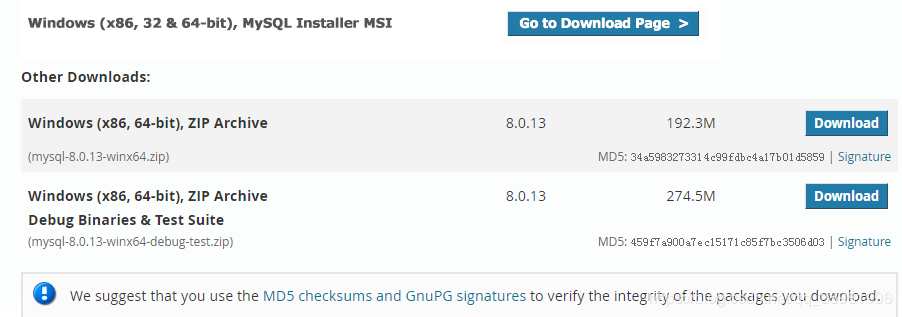
2.解压至某一路径,例如:D:\Mysql
3.设置环境变量:
在path后面追加;D:\Mysql\bin;
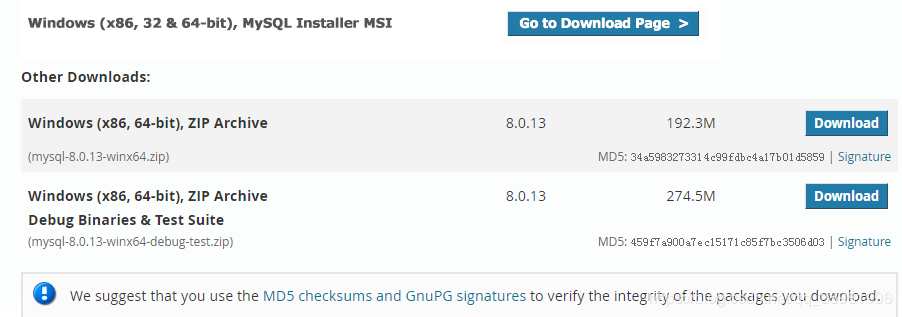
4.在根目录下新建配置文件 my.ini 且编辑文件
[mysqld] #绑定IPv4 bind-address = 0.0.0.0 # 设置mysql的安装目录,即你解压缩安装包的位置 basedir = D:/Mysql # 设置mysql数据库的数据的存放目录 datadir = D:/Mysql/data # 设置端口号 port = 3306 # 允许最大连接数 max_connections = 200 # 设置字符集为utf8 loose-default-character-set = utf8 character-set-server = utf8 #开启查询缓存 explicit_defaults_for_timestamp = true sql_mode=NO_ENGINE_SUBSTITUTION,STRICT_TRANS_TABLES [client] #设置客户端字符集 port=3306 loose-default-character-set = utf8 [WinMySQLadmin] Server = D:/Mysql/bin/mysqld.exe
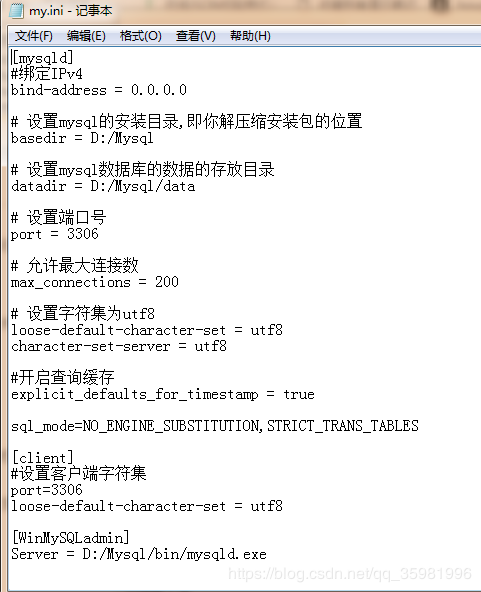
5.将mysql注册为Windows系统服务
5.1 使用管路员权限打开CMD(注意管理员权限)
5.2 运行服务安装命令
mysqld install MySQL --defaults-file="D:/Mysql/my.ini"
安装成功后会提示安装成功
备注: 如果想要移除该服务,使用命令:mysqld -remove
如果丢失 msvcr120.dll 则安装 vcredist_x64.exe
6.启动mysql服务
注意:此时是无法正常启动mysql服务的,因为5.7.18版本是不附带data文件夹的,
需要通过命令来创建data文件夹和默认的数据库
6.1 创建命令
mysqld --initialize-insecure --user=mysql
6.2 启动服务命令为
net start mysql
6.3 打开管理工具 - 服务找到MySQL服务.通过右键选择启动或者直接点击左边的启动来启动服务
7.修改root账号密码(下面指令需一条一条在控制台输入,且有的带分号)
刚安装完成时 root 账号默认密码为空,此时可以将密码修改为指定的密码.
打开数据库
mysql -uroot -p (提示 Enter password,直接回车,默认密码为空)
use mysql;
UPDATE user SET authentication_string = PASSWORD('root') WHERE user = 'root';
FLUSH PRIVILEGES;
exit
至此,密码修改完成。
至此,MySQL数据库即服务端安装完毕!
以上就是本文的全部内容,希望对大家的学习有所帮助,也希望大家多多支持本站。
版权声明:本站文章来源标注为YINGSOO的内容版权均为本站所有,欢迎引用、转载,请保持原文完整并注明来源及原文链接。禁止复制或仿造本网站,禁止在非www.yingsoo.com所属的服务器上建立镜像,否则将依法追究法律责任。本站部分内容来源于网友推荐、互联网收集整理而来,仅供学习参考,不代表本站立场,如有内容涉嫌侵权,请联系alex-e#qq.com处理。
 关注官方微信
关注官方微信